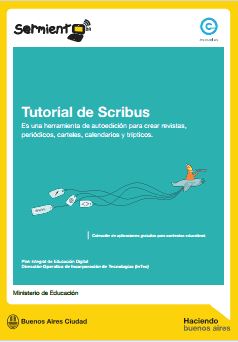QUINTO B
martes, 15 de mayo de 2018
jueves, 3 de noviembre de 2016
 HOY ESTUVIMOS TRABAJANDO CON LA VIOLENCIA DE GÉNERO COMO ACTIVIDAD FINAL DE LA JORNADA DE ESI:
HOY ESTUVIMOS TRABAJANDO CON LA VIOLENCIA DE GÉNERO COMO ACTIVIDAD FINAL DE LA JORNADA DE ESI:5°B REALIZÓ LOS SIGUIENTES
 MURALES UTILIZANDO HERRAMIENTAS DIGITALES
MURALES UTILIZANDO HERRAMIENTAS DIGITALES http://www.nubedepalabras.es/
miércoles, 2 de noviembre de 2016
NUBE DE PALABRAS
hOLA CHICOS!!!
LES COMPARTO LOS LINKS DE LOS SITIOS QUE VAMOS A TRABAJAR...
http://www.nubedepalabras.es/
http://www.hablandoencorto.com/2014/02/herramientas-crear-nubes-de-palabras.html
Aquí tienes cuatro herramientas gratuitas para generar nubes de palabras online, sin necesidad de instalar ningún programa:
1. Image Chef. Para generar elementos decorativos, a partir de palabras seleccionadas. Basta con introducir la frase o palabras que se quieren reproducir, elegir el símbolo que ha de darles forma (hay más de 25 opciones: flechas, gotas, corazones e incluso letras) y marcar la tipografía y los colores. A continuación, se puede guardar, enviar por mail, compartir en redes sociales y obtener el código para embeber la imagen en una web. La nube de palabras que encabeza este post está elaborada con Image Chef.
LES COMPARTO LOS LINKS DE LOS SITIOS QUE VAMOS A TRABAJAR...
http://www.nubedepalabras.es/
nubes de palabras
Wordclouds.com es un generador de nubes de palabras y generador de nubes de etiquetas online gratis. Wordclouds.com funciona en tu PC, Tableta o Smartphone. Pega un texto, carga un documento o abre una URL para generar automáticamente una nube de palabras o de etiquetas. Personaliza tu nube con formas, temas, colores y tipografías. También puedes editar la lista de palabras, el tamaño de la nube y el de la sparación entre las palabras. Nubedepalabras.es también puede generar nubes de palabras cliqueables con enlaces (mapa de imagen). Cuando estés conforme con el resultado, guarda la imagen y compártela online.http://www.hablandoencorto.com/2014/02/herramientas-crear-nubes-de-palabras.html
Las nubes de palabras o tags son un elemento gráfico muy versátil con diferentes aplicaciones. La representación visual de palabras sirve, entre otras opciones, para:
- Ilustrar una presentación, web o post de un blog con un elemento gráfico tipográfico atractivo.
- Identificar los términos más repetidos en un texto, discurso, noticia y cualquier otro tipo de documento, y conocer los conceptos que se han querido enfatizar.
- Analizar la densidad de palabras clave de una página web o blog (aunque ojo, para realizar un análisis SEO de densidad de keywords en una web, existen otras herramientas más adecuadas).
- Comparar el contenido más relevante de dos o más documentos.
Aquí tienes cuatro herramientas gratuitas para generar nubes de palabras online, sin necesidad de instalar ningún programa:
1. Image Chef. Para generar elementos decorativos, a partir de palabras seleccionadas. Basta con introducir la frase o palabras que se quieren reproducir, elegir el símbolo que ha de darles forma (hay más de 25 opciones: flechas, gotas, corazones e incluso letras) y marcar la tipografía y los colores. A continuación, se puede guardar, enviar por mail, compartir en redes sociales y obtener el código para embeber la imagen en una web. La nube de palabras que encabeza este post está elaborada con Image Chef.
2.Wordle. Para crear una nube de palabras a partir de un texto o una página web. Sólo hay que copiar y pegar el texto, o incluir la URL del blog o web. Eso sí, es necesario tener instalado un complemento de Java en el ordenador. No se puede guardar la imagen directamente como jpg, ni gif ni png: hay que realizar una captura de pantalla. Como contrapartida, sí ofrece un código para insertar la imagen en una web.
3. TagCrowd. Genera una nube de palabras a partir de un texto, una dirección web o un archivo. No da opción de seleccionar colores ni tipografías, pero sí permite elegir el máximo de palabras a mostrar en la nube ydescartar términos irrelevantes para el análisis, como las preposiciones y los artículos. A continuación, puede descargarse como pdf o código HTML.
4. Tagxedo. Se trata de una herramienta muy completa y versátil para crear nubes de tags del contenido de una página web o de un texto.. y también, de los tuits de cualquier usuario de Twitter. Se pueden elegir los colores, latipografía (entre más de 20 opciones) y la orientación de las palabras (cualquiera, horizontal, vertical y octogonal). Además, facilita hasta más de 40 formas distintas para la nube de palabras, incluyendo ángeles, dinosaurios, guitarras, tazas, círculos, corazones, nubes, rostros, plantas… El resultado puede guardarse como imagen directamente.
miércoles, 3 de agosto de 2016
Nos animamos a diseñar...
Tutorial Scribus | |||
| |||
miércoles, 18 de mayo de 2016
¿Hacia dónde...?
Actividad: ¿Hacia dónde...?
Determiná el rumbo entre tu casa y la escuela
Materiales
- - Plano de tu barrio
- - Brújula
- - Lápiz
Pasos a seguir
- Buscá en el plano un signo (como la rosa de los vientos) o flecha que indique la orientación, es decir, el norte. Si no está señalado, tomarás la parte superior como norte.
- Determiná el resto de los puntos cardinales.
- Marcá en el plano la localización de tu casa y la de la escuela.
- Colocá el plano de forma tal que el norte coincida con el norte geográfico.
- Poné la brújula sobre el plano y giralo hasta que la aguja quede en la misma dirección que el signo (rosa de los vientos o flecha) que señala el norte.
- Fijate el rumbo que debés tomar para realizar el recorrido entre tu casa y la escuela: ¿sur?, ¿norte?, ¿este?, ¿noroeste?
- Podés repetir esta operación con otros recorridos que realices habitualmente.
martes, 3 de mayo de 2016
Suscribirse a:
Entradas (Atom)